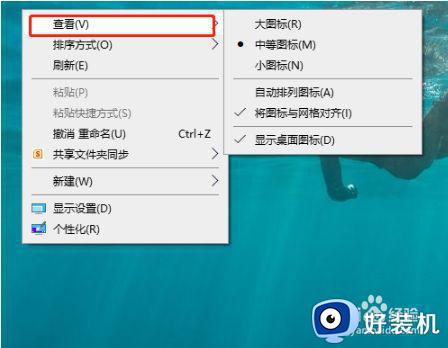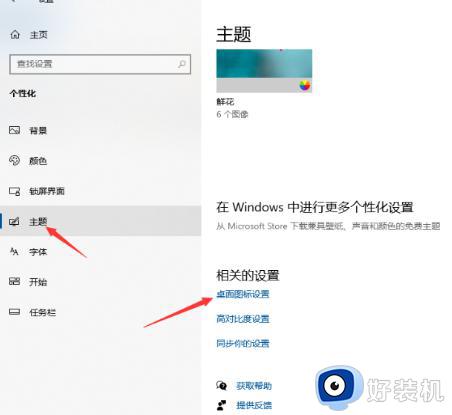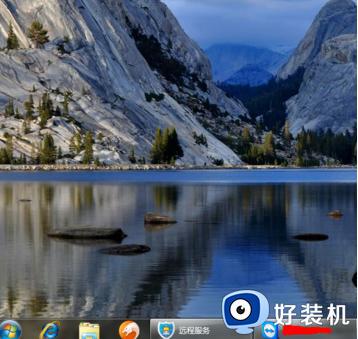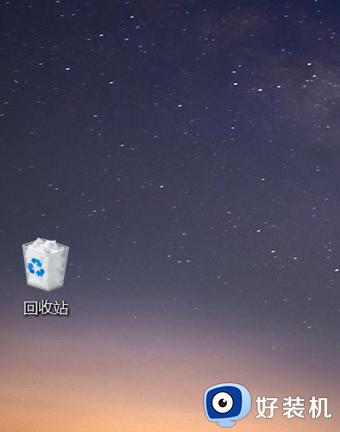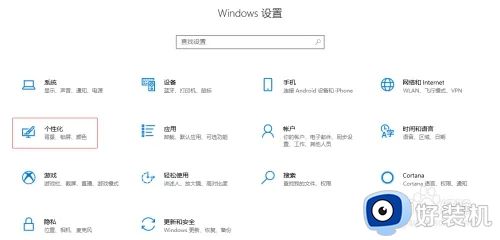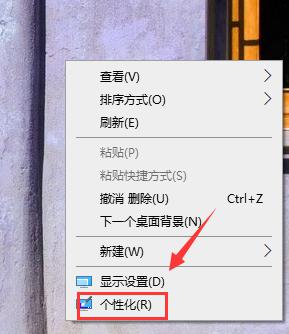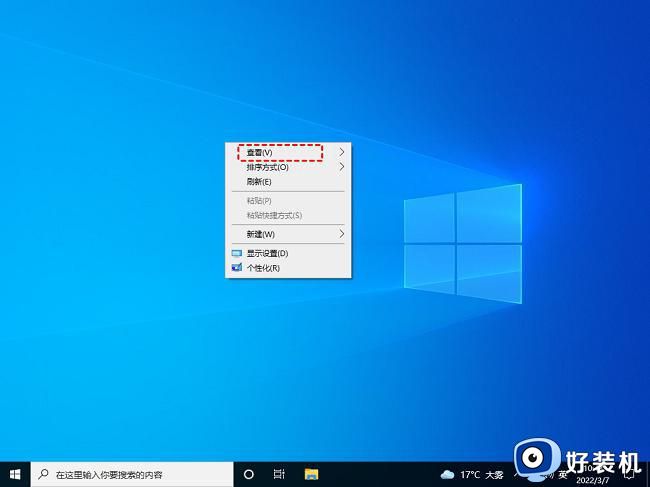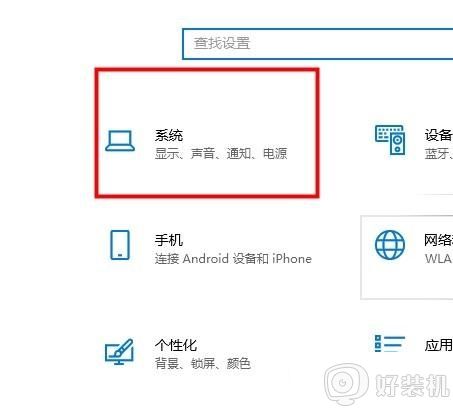win10桌面图标消失了的解决方法 win10桌面图标都没了如何修复
时间:2023-07-10 11:31:35作者:zheng
我们在使用win10电脑的时候可以通过点击桌面的各种应用程序的图标来打开应用程序,但是有些用户在使用win10电脑的时候却发现电脑桌面上的图标都不见了,无法打开应用程序,这该怎么办呢?今天小编就教大家win10桌面图标消失了的解决方法,如果你刚好遇到这个问题,跟着小编一起来操作吧。
推荐下载:win10 iso镜像下载
方法如下:
1、鼠标右键点击桌面,选择个性化,小编电脑是win10家庭版,如下图所示

2、在个性化界面选择左侧的主题选项进入,如下图所示
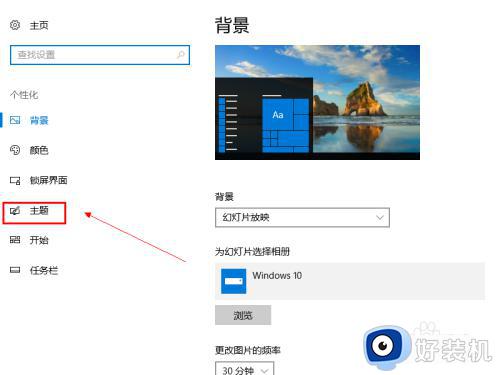
3、在主题设置界面,下拉找到桌面图标设置,如下图所示
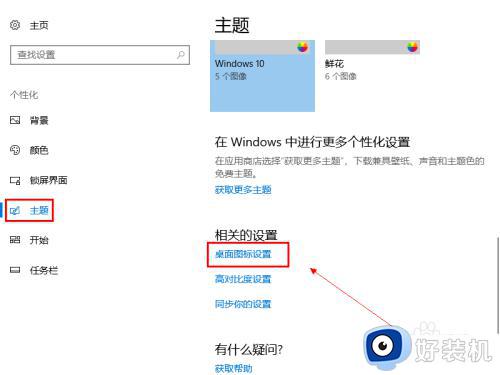
4、进入桌面图标界面,可以看到你熟悉的图标全部处于未勾选状态,如下图所示
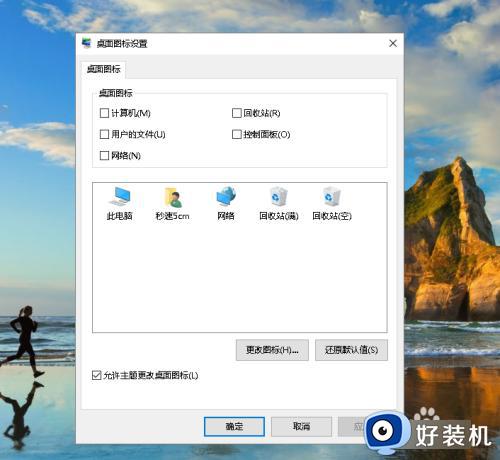
5、勾选你希望显示的图标,点击应用按钮,如下图所示
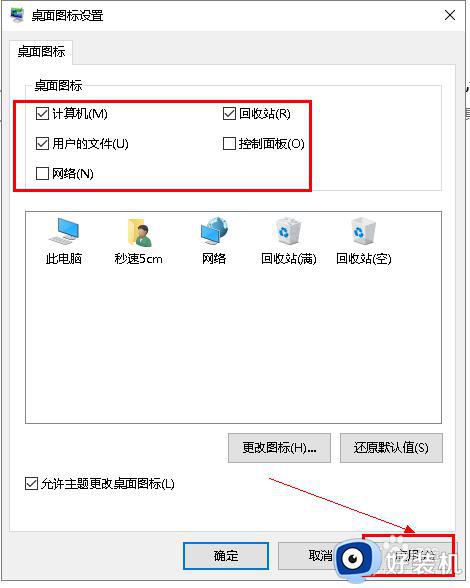
6、我们回到桌面。可以发现熟悉的回收站,此电脑图标统统回归了,如下图所示

以上就是关于win10桌面图标消失了的解决方法的全部内容,还有不懂得用户就可以根据小编的方法来操作吧,希望能够帮助到大家。